Wprowadzenie
Tworzenie płynnych spotkań wirtualnych stało się niezbędną umiejętnością dla studentów, pracowników i edukatorów. Google Meet oferuje prosty i efektywny sposób na prowadzenie takich spotkań bezpośrednio z Chromebooka. Zrozumienie, jak skutecznie skonfigurować i nawigować po Google Meet, może zaoszczędzić czas i zwiększyć produktywność. Niezależnie od tego, czy przygotowujesz się do zajęć, prowadzisz spotkanie biznesowe, czy organizujesz towarzyskie spotkanie, ten przewodnik dostarczy Ci niezbędnych kroków i wskazówek, aby maksymalnie wykorzystać Google Meet na swoim Chromebooku.
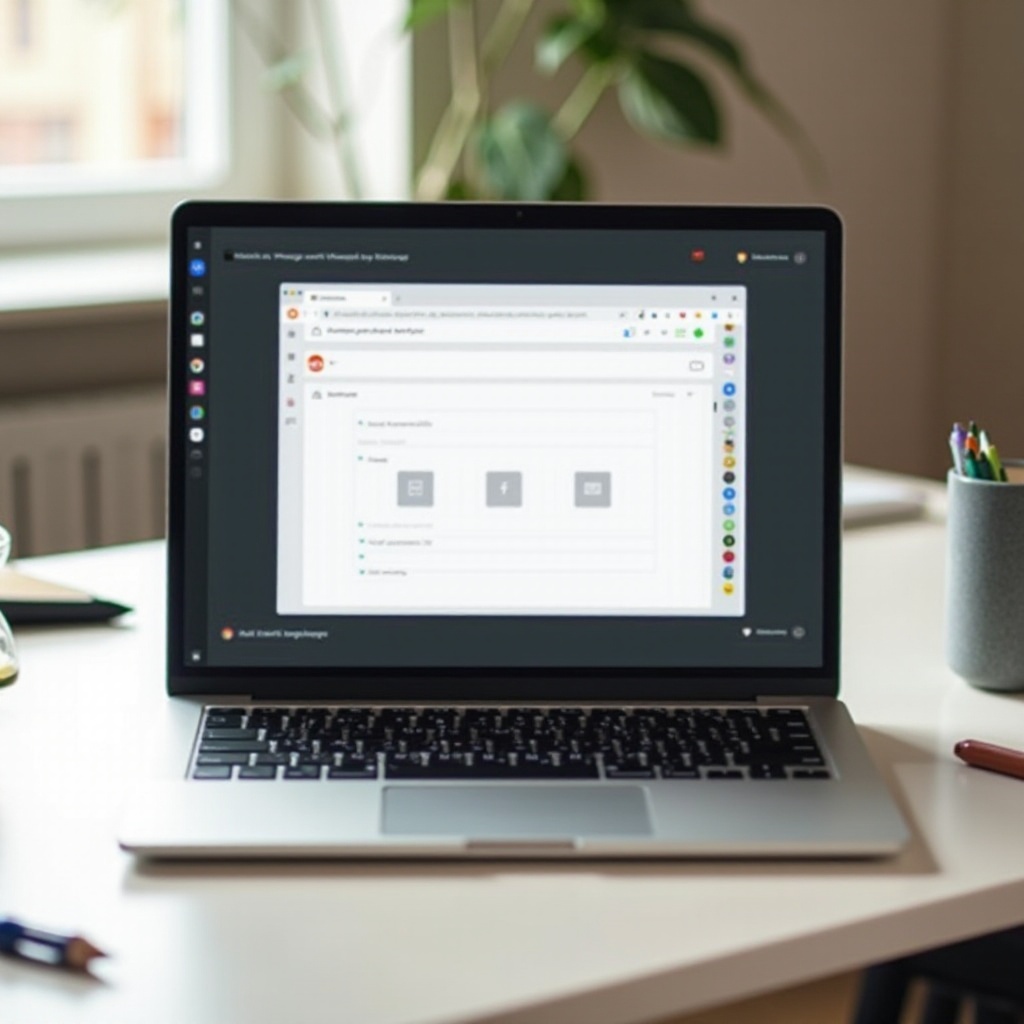
Przygotowanie Chromebooka do Google Meet
Zanim zaczniesz korzystać z Google Meet, upewnij się, że Twój Chromebook jest odpowiednio skonfigurowany i gotowy do obsługi wideokonferencji. To przygotowanie obejmuje kilka prostych, ale kluczowych kroków. Oto, co musisz zrobić:
- Sprawdź połączenie internetowe: Stabilne i wydajne połączenie internetowe jest niezbędne. Google Meet wymaga efektywnej przepustowości, zwłaszcza gdy monitorowane jest wiele strumieni wideo. Upewnij się, że Twoje połączenie jest w stanie to obsłużyć.
- Zaktualizuj swojego Chromebooka: Posiadanie najnowszej wersji Chrome OS zainstalowanej na Twoim Chromebooku zapewnia najnowsze aktualizacje bezpieczeństwa i funkcje. Przejdź do Ustawienia > O Chrome OS i kliknij „Sprawdź aktualizacje”. Jeśli aktualizacja jest dostępna, pobierz i zainstaluj ją.
- Uzyskaj dostęp do Google Chrome: Google Meet można uzyskać za pośrednictwem przeglądarki Google Chrome, która jest wstępnie zainstalowana na każdym Chromebooku. Upewnij się, że Chrome jest aktualny. Możesz zaktualizować Chrome, przechodząc do Menu > Pomoc > O Google Chrome i pozwalając na zainstalowanie aktualizacji.
Po wykonaniu tych przygotowawczych kroków Twój Chromebook powinien być dobrze wyposażony, aby obsługiwać Google Meet bez żadnych problemów technicznych.
Konfigurowanie Google Meet: Przewodnik krok po kroku
Po przygotowaniu Chromebooka możesz przystąpić do konfiguracji Google Meet. Postępuj zgodnie z poniższymi krokami, aby utworzyć nową sesję Google Meet:
- Otwórz Google Meet: Uruchom przeglądarkę Google Chrome, następnie przejdź do strony internetowej Google Meet, wpisując „meet.google.com” w pasek adresu i naciskając Enter.
- Zaloguj się do konta Google: W razie potrzeby zaloguj się danymi logowania do konta Google. Ważne jest, aby używać konta odpowiedniego dla Twoich potrzeb osobistych lub zawodowych, ponieważ uprawnienia dostępu są związane z Twoim kontem Google.
- Rozpocznij nowe spotkanie: Na stronie głównej Google Meet zobaczysz opcję „Nowe spotkanie”. Kliknij na to, a będziesz miał wybór między:
- Utworzeniem spotkania na później.
- Rozpoczęciem natychmiastowego spotkania.
- Harmonogramem w Google Kalendarzu.
- Skopiuj łącze do spotkania: Po utworzeniu spotkania otrzymasz łącze do spotkania, które możesz udostępnić uczestnikom. Skopiuj to łącze, aby przesłać je e-mailem lub innym kanałem komunikacji.
- Zezwól na dostęp: Google Meet poprosi o dostęp do kamery i mikrofonu. Zezwól na te uprawnienia, aby uczestnicy mogli Cię widzieć i słyszeć.
Te kroki pozwolą Ci rozpocząć tworzenie sesji Google Meet. Teraz nadszedł czas, aby zaprosić uczestników i odkryć funkcje spotkania.
Zapraszanie uczestników do Google Meet
Zapraszanie uczestników do Google Meet jest prostym procesem. Oto jak to zrobić:
- Udostępnij łącze do spotkania: Najprostszą metodą jest udostępnienie łącza do Google Meet, które skopiowałeś wcześniej. Wklej to łącze do e-maila lub aplikacji do wiadomości i wyślij je do zamierzonych uczestników.
- Wyślij zaproszenia przez Kalendarz: Jeśli utworzyłeś spotkanie za pośrednictwem Google Kalendarza, okno zaproszenia zawiera opcję dodania gości. Wprowadź adresy e-mail uczestników, a zaproszenie z łączem dołączeniowym zostanie wysłane automatycznie.
- Użyj funkcji „Dodaj osoby”: Podczas spotkania kliknij „Dodaj osoby” w menu. Możesz wprowadzić tutaj adresy e-mail i Google Meet wyśle zaproszenia bezpośrednio.
- Udostępnij szczegóły spotkania: W razie potrzeby możesz podać uczestnikom identyfikator spotkania i numer telefonu do połączenia, co umożliwi im dołączenie przez telefon, jeśli nie mogą uzyskać dostępu do internetu.
Skuteczne zaproszenia zapewniają, że wszyscy mogą dołączyć do spotkania bez problemów, co sprawia, że ważne jest użycie jasnej komunikacji i podanie wszystkich niezbędnych szczegółów.
Odkrywanie funkcji Google Meet
Google Meet oferuje różne funkcje, które zwiększają doświadczenie spotkania. Oto niektóre z nich:
- Udostępnianie ekranu: Kliknij opcję „Prezentuj teraz”, aby udostępnić swój ekran. Możesz wybrać, czy chcesz udostępnić cały ekran, okno, czy konkretną kartę. Ta funkcja jest przydatna do prezentacji, demonstracji i wspólnej pracy.
- Włącz napisy: Kliknij przycisk „Włącz napisy”, aby włączyć napisy w czasie rzeczywistym. Jest to szczególnie pomocne dla uczestników z problemami słuchu lub tych w głośnym otoczeniu.
- Funkcja czatu: Użyj funkcji czatu, aby wysyłać wiadomości do wszystkich uczestników. Jest to przydatne do udostępniania linków, notatek lub komunikowania się bez przerywania mówcy.
- Zmień układ: Dostosuj układ Google Meet, aby lepiej pasował do Twojego ekranu i preferencji wyświetlania. Kliknij opcję „Więcej opcji” (trzy pionowe kropki) w prawym dolnym rogu, a następnie wybierz „Zmień układ”. Wybierz spośród stylów widoków: panel boczny, reflektor i kafelkowy.
- Nagrywanie spotkań: Kliknij „Więcej opcji”, a następnie wybierz „Nagraj spotkanie”, aby nagrać swoją sesję. Ta funkcja jest cenna do późniejszego odniesienia, szkolenia lub dla tych, którzy nie mogli uczestniczyć w czasie rzeczywistym. Nagranie zostanie zapisane na Dysku Google.
- Wyciszanie i przypinanie: Możesz wyciszyć uczestników, aby kontrolować hałas w tle, oraz przypiąć wideo konkretnego uczestnika, aby utrzymać go w głównym widoku.
Zrozumienie tych funkcji umożliwi Ci prowadzenie bardziej efektywnych i interaktywnych spotkań wirtualnych.
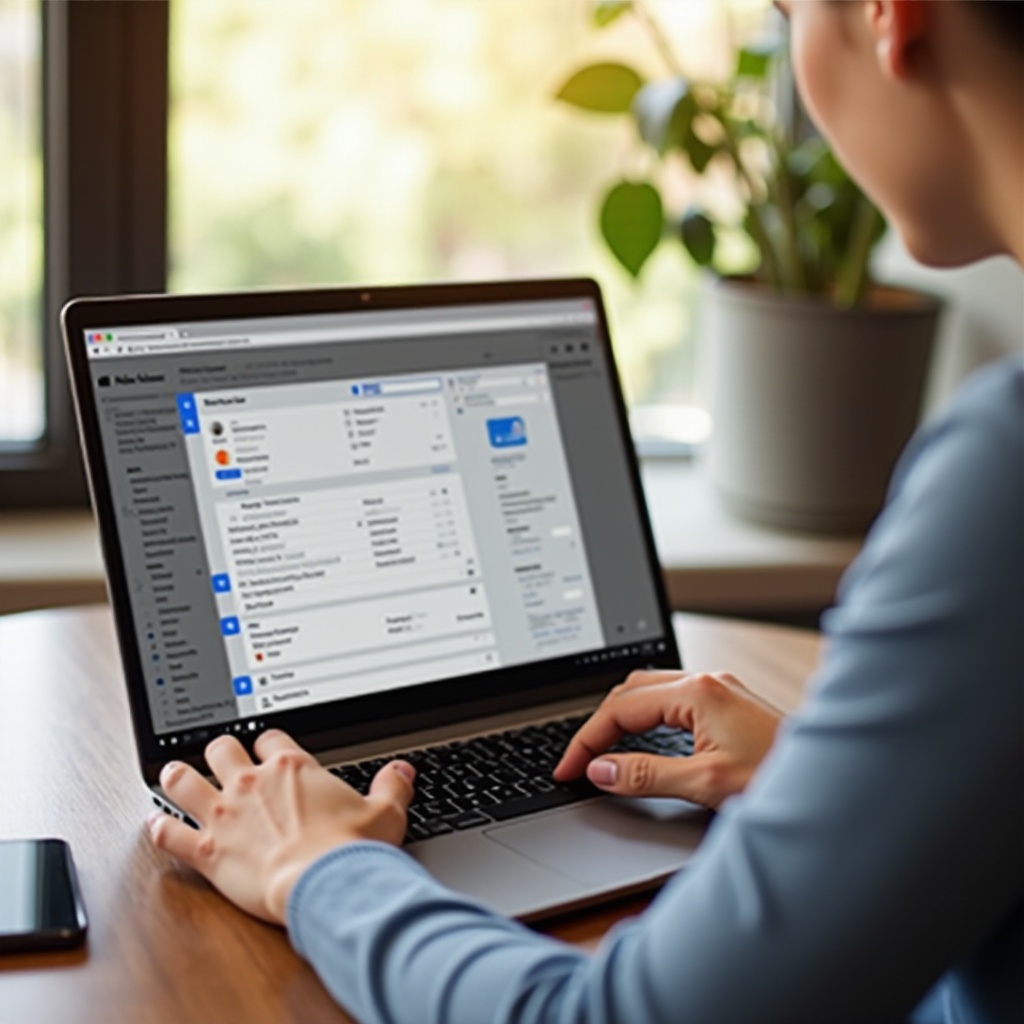
Rozwiązywanie typowych problemów
Nawet przy starannym przygotowaniu mogą pojawić się problemy techniczne. Oto niektóre z najczęstszych problemów i ich rozwiązania:
- Słaba jakość wideo/dźwięku: Sprawdź swoje połączenie internetowe. Jeśli problem się utrzymuje, obniż rozdzielczość wideo w menu ustawień, aby zmniejszyć zużycie przepustowości.
- Brak dźwięku lub wideo: Upewnij się, że mikrofon i kamera nie są wyciszone ani blokowane przez inną aplikację. Sprawdź uprawnienia w ustawieniach Chrome.
- Problemy z połączeniem: Ponownie dołącz do spotkania. Jeśli problem się utrzymuje, zrestartuj Chromebooka lub zresetuj router.
Wskazówki dotyczące rozwiązywania problemów zapewniają, że drobne problemy nie staną się poważnymi zakłóceniami podczas spotkań.
Najlepsze praktyki dla efektywnych spotkań
Aby prowadzić efektywne sesje Google Meet, oto kilka najlepszych praktyk:
- Przygotuj się z wyprzedzeniem: Przetestuj sprzęt i ustawienia spotkania przed spotkaniem.
- Ustal porządek obrad: Określ cele spotkania, udostępnij je uczestnikom i trzymaj się ich.
- Angażuj uczestników: Używaj interaktywnych elementów, takich jak udostępnianie ekranu i sesje pytań oraz odpowiedzi, aby utrzymać zaangażowanie.
- Nagrywaj spotkania: Dla odniesienia lub uczestników, którzy nie mogli się pojawić.
Stosowanie tych praktyk zwiększy produktywność i zapewni efektywność spotkań.

Podsumowanie
Tworzenie i prowadzenie Google Meet na Chromebooku jest bezproblemowym procesem, gdy posiadasz odpowiednią wiedzę i narzędzia. Przygotowując swojego Chromebooka, postępując zgodnie z krokami konfiguracji, zapraszając uczestników, skutecznie korzystając z funkcji, rozwiązując problemy i przestrzegając najlepszych praktyk, możesz zapewnić, że Twoje wirtualne spotkania będą produktywne i angażujące.
Najczęściej zadawane pytania
Jak zaktualizować Chromebooka dla Google Meet?
Aby zaktualizować Chromebooka, przejdź do Ustawienia > Informacje o systemie Chrome OS, a następnie kliknij ‘Sprawdź dostępność aktualizacji.’ Jeśli zostanie znaleziona aktualizacja, pobierz ją i zainstaluj, aby mieć najnowsze funkcje i poprawki bezpieczeństwa.
Czy mogę korzystać z Google Meet bez konta Google na moim Chromebooku?
Musisz mieć konto Google, aby rozpocząć sesję Google Meet. Jednak uczestnicy mogą dołączyć bez konta Google, jeśli organizator spotkania zezwoli na dostęp dla gości.
Jak udostępnić ekran podczas sesji Google Meet?
Aby udostępnić ekran, kliknij przycisk ‘Prezentuj teraz’ na dole okna Google Meet. Następnie możesz wybrać udostępnienie całego ekranu, okna lub konkretnej karty przeglądarki.


